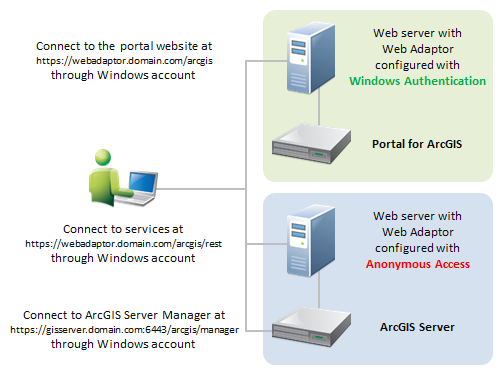Można zezwolić użytkownikom na logowanie się w oprogramowaniu Portal for ArcGIS oraz na serwerze ArcGIS Server za pomocą loginów i haseł systemu Windows. Może to okazać się wygodnym sposobem na zarządzanie wieloma użytkownikami portalu ze względu na brak konieczności zarządzania różnymi zestawami loginów. Także sami użytkownicy preferują to rozwiązanie, ponieważ nie muszą zapamiętywać dodatkowej nazwy użytkownika i hasła.
Logowanie do portalu i serwera za pomocą kont systemu Windows jest możliwe dzięki funkcji Zintegrowanego uwierzytelniania systemu Windows (IWA) obsługiwanej przez serwer IIS. Aby korzystać z funkcji IWA, należy wykonać kilka zadań w Menadżerze usług IIS w ramach konfiguracji serwera i portalu.
W tym temacie opisano metodę konfiguracji portalu w celu obsługi IWA oraz integracji serwera ArcGIS z portalem. Wymagana procedura składa się z następujących etapów:
- Zainstaluj oprogramowanie Portal for ArcGIS i aplikację ArcGIS Web Adaptor (IIS).
- Zainstaluj ArcGIS Server.
- Skonfiguruj portal do obsługi IWA.
- Zintegruj serwer z portalem.
Zainstaluj oprogramowanie Portal for ArcGIS i aplikację ArcGIS Web Adaptor (IIS)
Postępuj zgodnie z instrukcjami zawartymi w tematach pomocy Instalacja oprogramowania Portal for ArcGIS i Konfiguracja aplikacji Web Adaptor do współpracy z oprogramowaniem Portal for ArcGIS.
Zainstaluj komponent ArcGIS Server
Postępuj zgodnie z instrukcjami w podręczniku instalacji serwera ArcGIS Server (Windows), aby zainstalować serwer ArcGIS Server. Korzystanie z aplikacji Web Adaptor w połączeniu z ArcGIS Server jest opcjonalne.
Skonfiguruj portal do obsługi IWA
Po zainstalowaniu oprogramowania i jego autoryzacji można skonfigurować portal do obsługi funkcji IWA. Wykonaj czynności opisane w temacie Używanie zintegrowanego uwierzytelnienia systemu Windows z portalem. Proces ten wymaga protokołu HTTPS w portalu, skonfigurowania funkcji IWA i ustanowienia konta systemu Windows jako administratora portalu.
Aby sprawdzić poprawność konfiguracji uwierzytelniania IWA, otwórz witrynę portalu na komputerze z systemem Windows w swojej sieci. Jeżeli funkcję IWA skonfigurowano poprawnie, w prawym górnym rogu okna przeglądarki nie pojawi się łącze logowania. Jeżeli w prawym górnym rogu widoczne jest łącze logowania, pominięto jakiś etap lub konieczne jest dalsze poszukiwanie źródła problemu.
Zintegruj serwer z portalem
Po zweryfikowaniu poprawności działania funkcji IWA w portalu, można zintegrować serwer ArcGIS z portalem.
W przypadku działającego serwera ArcGIS korzystającego już z funkcji IWA należy wyłączyć tę funkcję na serwerze ArcGIS, aby można było zintegrować ją z portalem. Postępuj zgodnie z instrukcjami zawartymi w poniższym temacie, aby wyłączyć funkcję IWA na serwerze przed przejściem do kolejnego etapu. Jeżeli serwer ArcGIS nie korzysta jeszcze z funkcji IWA, można pominąć ten temat.
Wyłącz funkcję IWA na serwerze ArcGIS
Możliwe, że używasz już funkcji IWA z ArcGIS Server i teraz chcesz objąć jej działaniem zarówno portal, jak i serwer. Choć może wydać się to sprzeczne z działaniem intuicyjnym , należy wyłączyć funkcję IWA na serwerze ArcGIS. Jest to konieczne, aby umożliwić serwerowi integrację z portalem i odczytanie z funkcji IWA użytkowników i ról na portalu.
Wykonaj następujące czynności, aby wyłączyć funkcję IWA dla istniejącej witryny ArcGIS Server:
- Zaloguj się do swojego serwera WWW ArcGIS Server i uruchom Menadżera internetowych usług informacyjnych (IIS).
- W panelu Połączenia IIS rozwiń drzewo i kliknij węzeł Web Adaptor.
Węzeł Web Adaptor będzie nosił nazwę arcgis, jeżeli wybrana została domyślna nazwa dla aplikacji Web Adaptor.
- Kliknij dwukrotnie Uwierzytelnianie.
- Kliknij Uwierzytelnianie systemu Windows, a następnie kliknij Wyłącz.
- Kliknij Uwierzytelnianie anonimowe, a następnie kliknij Włącz.
- Zamknij Menedżera usług IIS.
Zintegruj serwer
Postępuj zgodnie z instrukcjami zawartymi w temacie Integrowanie serwera ArcGIS Server z własnym portalem i upewnij się, że w etapie 1 została wybrana opcja Tylko HTTPS. Wymaga tego funkcja IWA.
Po wykonaniu powyższych czynności zarówno portal, jak i serwer będą czerpać dane o użytkownikach i rolach z sieciowej listy kont systemu Windows. Uprawnienia dla tych użytkowników w portalu i na serwerze ustawia się na stronie Instytucja w witrynie portalu.
Po sfederowaniu serwera ArcGIS Server z portalem należy każdorazowo otwierać aplikację Server Manager za pomocą adresu URL HTTPS, na przykład https://gisserver.domain.com:6443/arcgis/manager. Serwer zintegrowany korzysta z tej samej metody uwierzytelniania co portal, dzięki czemu do Menedżera można zalogować się przy użyciu konta systemu Windows.
Na poniższym schemacie zaprezentowano architekturę portalu sfederowanego z serwerem z pomyślnie skonfigurowaną funkcją IWA.